Как запустить Защитник Windows прямо в Windows 8 или создать ярлык для его запуска
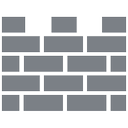
Защитник Windows - это антивирусное программное обеспечение, которое поставляется в комплекте с Windows 8. Хотя он менее эффективен, чем решения сторонних производителей, он обеспечивает базовый уровень защиты. Многие пользователи довольны защитой, которую он предлагает для обеспечения безопасности операционной системы. Однако в Защитнике Windows отсутствует значок в области уведомлений (на панели задач). В этой статье мы увидим, как быстро запустить Защитник Windows и запустить его одним щелчком мыши.
Все, что вам нужно для его запуска, - это запустить файл MSASCui.exe.
- Нажмите Win + R сочетания клавиш на клавиатуре, чтобы открыть диалоговое окно «Выполнить». Совет: см. полный список всех сочетаний клавиш Windows с клавишами Win, если вам интересно).
- В поле «Выполнить» введите следующее:
% ProgramFiles% \ Защитник Windows \ MSASCui.exe
- Защитник Windows откроется:
Вы можете создать ярлык для его более быстрого запуска, а также назначить глобальную горячую клавишу для ярлыка, который вы создаете, для доступа к нему напрямую из любого приложения, как описано в этой статье:
Добавьте глобальные горячие клавиши для запуска ваших любимых приложений в Windows 8.1.Вот и все.


